Cách đặt mật khẩu máy tính là bước cơ bản nhưng rất quan trọng để bảo vệ dữ liệu cá nhân và tăng cường bảo mật cho thiết bị của bạn. Dù bạn sử dụng máy tính bàn hay laptop, việc thiết lập mật khẩu đúng cách sẽ giúp ngăn chặn truy cập trái phép và bảo vệ thông tin cá nhân an toàn hơn. Trong bài viết này, Phong Vũ Tech News sẽ hướng dẫn bạn 4 cách đơn giản, nhanh chóng để cài đặt mật khẩu cho thiết bị của mình.
- Quên mật khẩu iPhone phải làm sao? Cách mở khóa đơn giản nhất 2024
- Hướng dẫn cách xem mật khẩu Facebook trên các thiết bị cực dễ
- Microsoft sắp ‘khai tử’ mật khẩu truyền thống Windows 11
Tại sao phải đặt mật khẩu máy tính, laptop?

Việc thực hiện cách đặt mật khẩu máy tính, laptop không chỉ giúp bảo vệ dữ liệu cá nhân mà còn đảm bảo an toàn thông tin trong nhiều tình huống khác nhau:
- Ngăn chặn truy cập trái phép: Mật khẩu giúp hạn chế người lạ hoặc người không được phép sử dụng máy tính của bạn.
- Bảo vệ dữ liệu quan trọng: Các tập tin, tài liệu công việc, hoặc thông tin cá nhân được bảo mật tốt hơn khi có lớp bảo vệ bằng mật khẩu.
- Đảm bảo quyền riêng tư: Việc sử dụng mật khẩu giúp bạn tránh được những rủi ro khi máy tính bị truy cập công khai.
- Bảo vệ trong trường hợp mất hoặc bị đánh cắp thiết bị: Khi laptop hoặc máy tính bị mất, mật khẩu sẽ là lớp phòng thủ đầu tiên để ngăn kẻ xấu tiếp cận dữ liệu của bạn.
Với những lý do trên, việc thiết lập mật khẩu cho máy tính, laptop là bước cần thiết để đảm bảo an toàn và bảo mật thông tin.
Tham khảo sản phẩm laptop bán chạy tại Phong Vũ!
Cách đặt mật khẩu máy tính cho laptop Windows
Việc đặt mật khẩu trên laptop sử dụng Windows không chỉ giúp bảo vệ thông tin cá nhân mà còn ngăn chặn truy cập trái phép hiệu quả. Dưới đây, bài viết sẽ hướng dẫn bạn cách đặt mật khẩu cho hai phiên bản phổ biến nhất:
Cách đặt mật khẩu laptop Windows 11
Với giao diện hiện đại, Windows 11 mang đến nhiều tùy chọn bảo mật, từ mật khẩu truyền thống đến mã PIN và nhận diện khuôn mặt. Dưới đây là hướng dẫn cách đặt mật khẩu máy tính Win 11 đơn giản nhất, giúp bạn thực hiện nhanh chóng:
Bước 1: Nhấn tổ hợp phím Windows + I để mở Cài đặt (Settings).
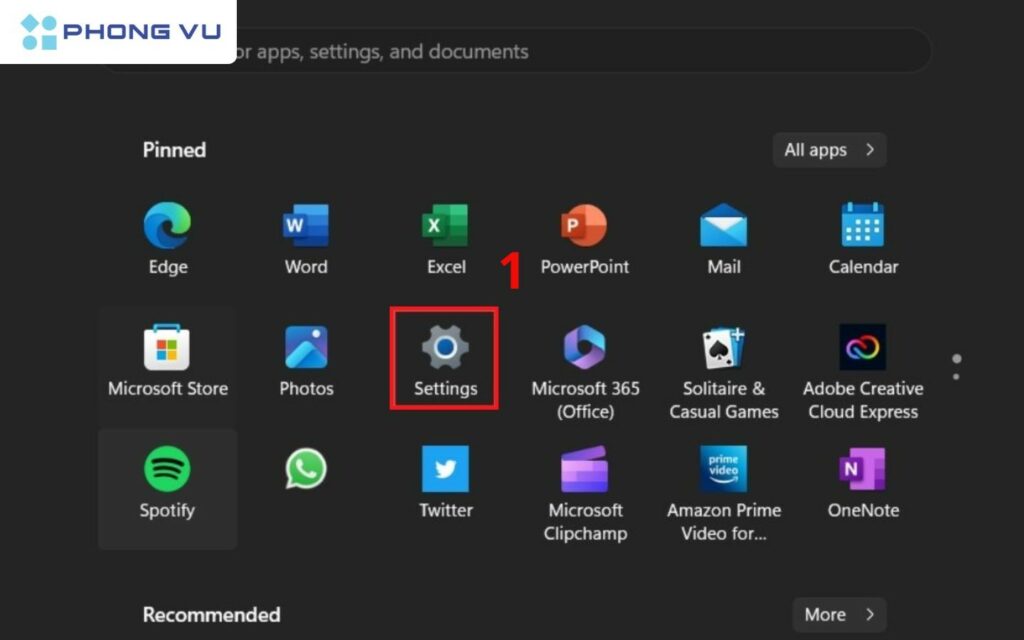
Bước 2: Chọn mục Tài khoản (Accounts) từ danh sách bên trái.
Bước 3: Nhấp vào Tùy chọn đăng nhập (Sign-in options).
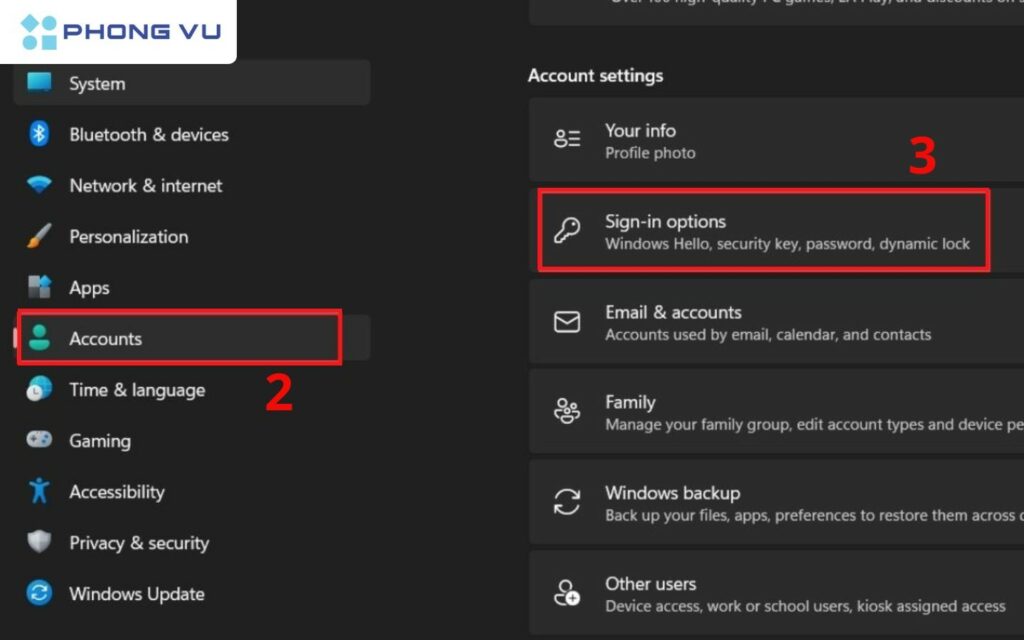
Bước 4: Ngay lập tức máy sẽ hiển thị những phương thức bảo mật, bao gồm:
- Nhận diện khuôn mặt
- Nhận diện vân tay
- Bảo mật bằng mã pin
- Bảo mật bằng mật khẩu hình hình ảnh.
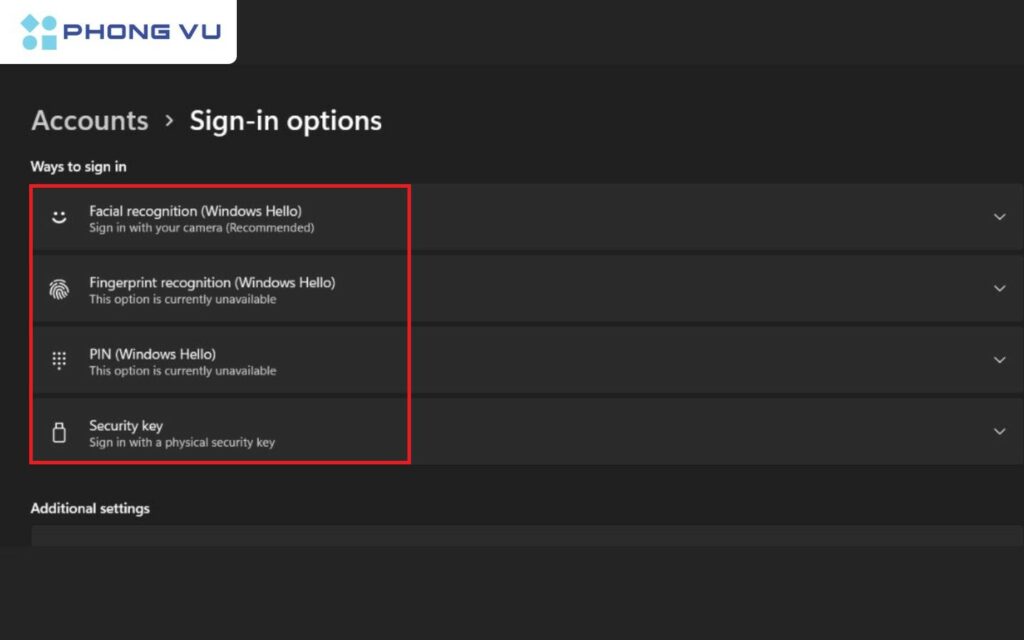
Bước 5: Nếu bạn chọn mã PIN thì tại phần Mật khẩu (Password), chọn Thêm (Add).
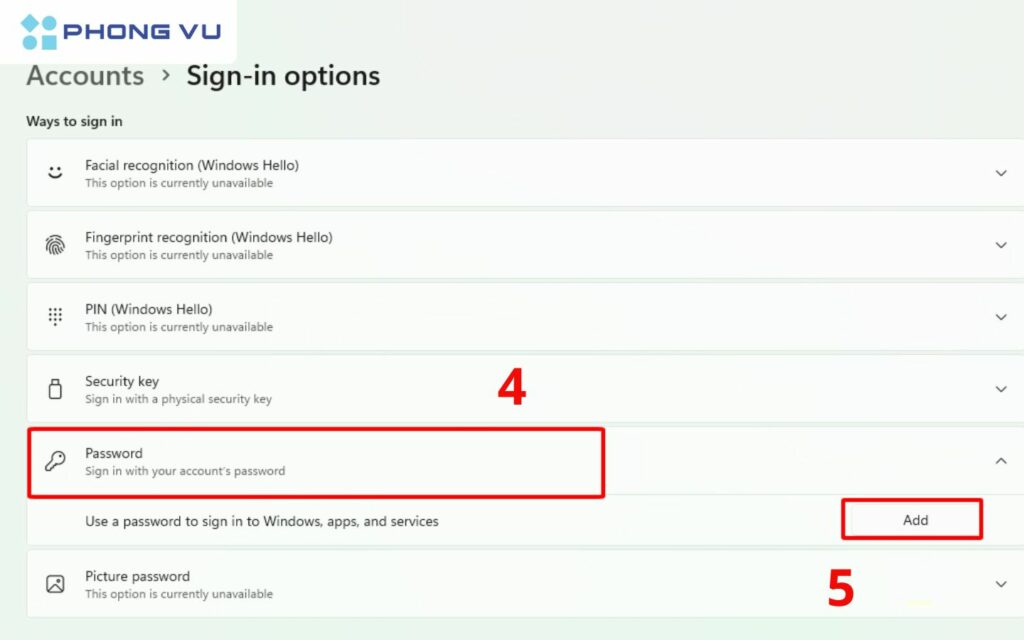
Bước 6: Nhập mật khẩu mới, xác nhận lại mật khẩu, sau đó nhấn Hoàn tất (Finish) là xong cách đặt mật khẩu máy tính trên Win 11.
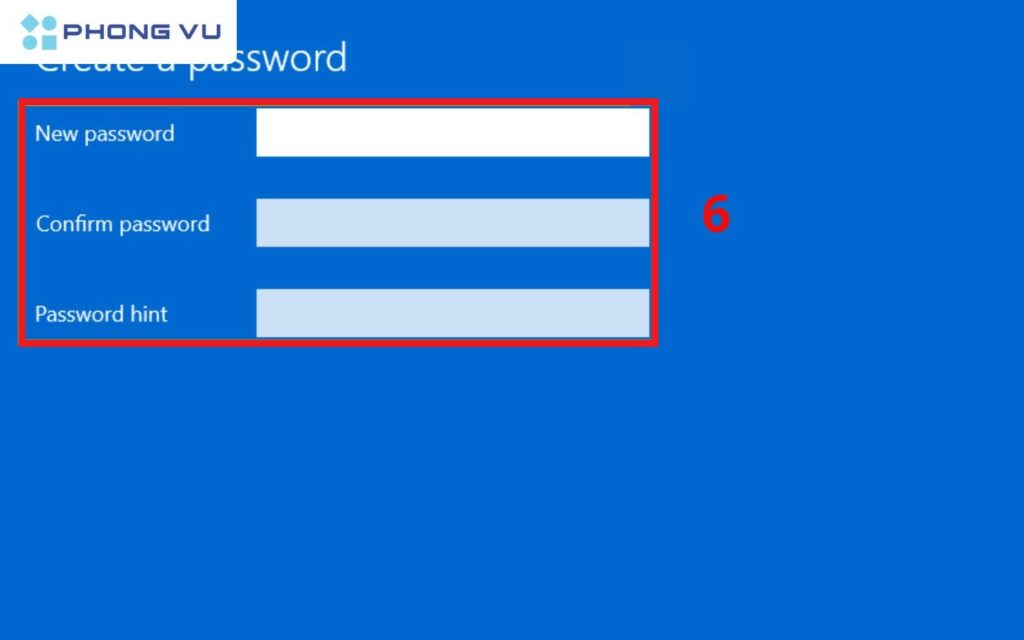
Với các bước trên, bạn đã cài đặt thành công mật khẩu cho laptop Windows 11. Đừng quên ghi nhớ mật khẩu hoặc lưu trữ ở nơi an toàn để tránh trường hợp quên mật khẩu.
Cách đặt mật khẩu laptop Windows 10
Windows 10 là hệ điều hành phổ biến với quy trình cài đặt mật khẩu đơn giản. Bạn có thể thực hiện nhanh chóng chỉ với vài thao tác cơ bản.
Bước 1: Mở vào Control Panel, chọn mục User Accounts.
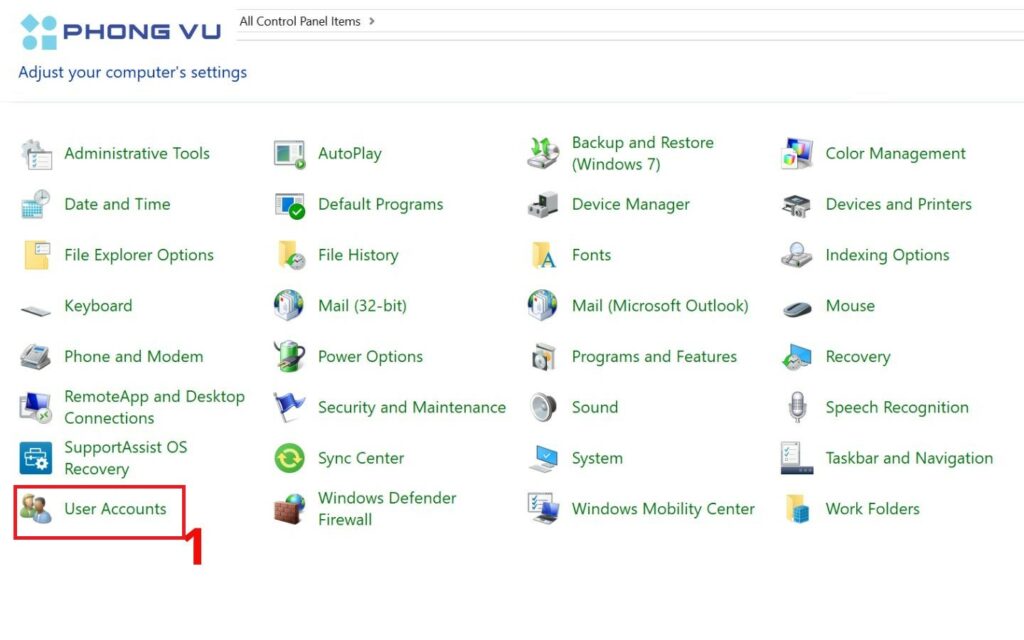
Bước 2: Nhấp vào Manage another account để chọn tài khoản bạn muốn đặt mật khẩu (hoặc tài khoản của chính bạn).
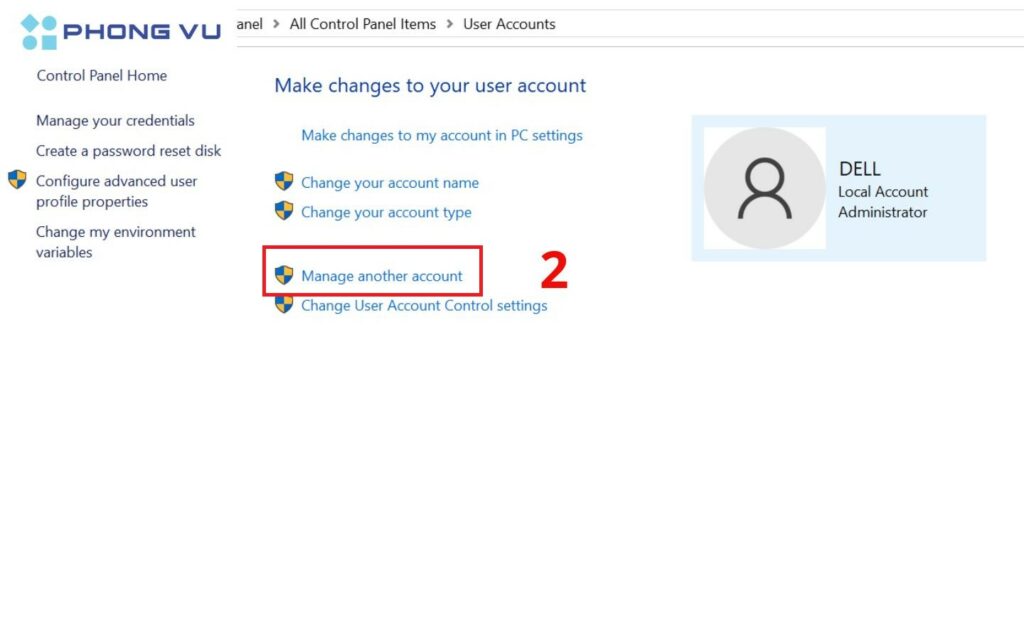
Bước 3: Chọn Create a password.
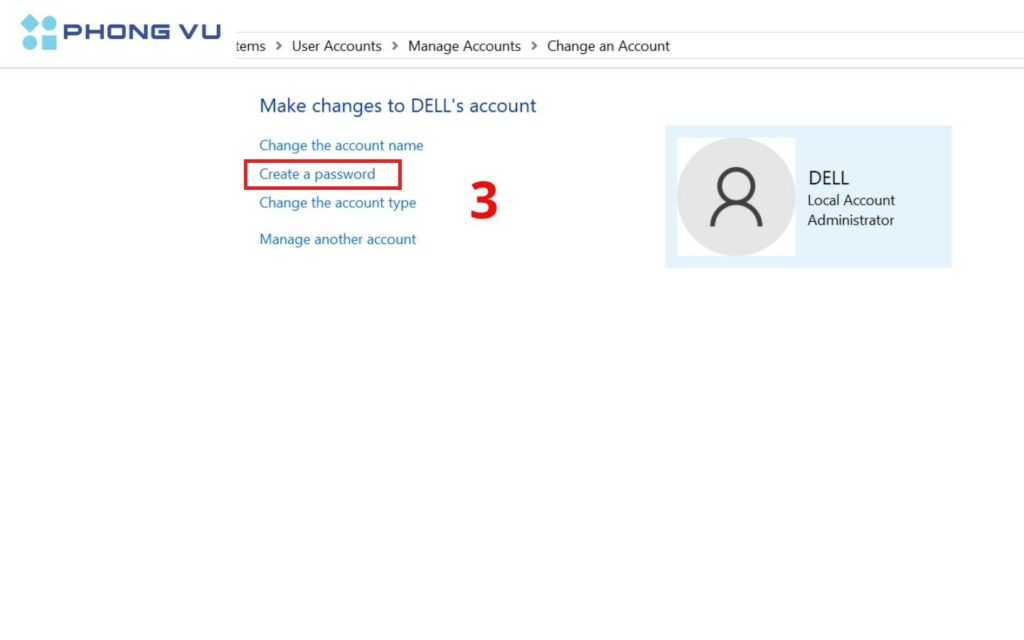
Bước 4: Nhập mật khẩu mới vào ô trống, sau đó nhập lại mật khẩu để xác nhận. Bạn cũng có thể thêm gợi ý mật khẩu để tránh trường hợp quên.
Bước 5: Nhấn Create password để hoàn tất quá trình.
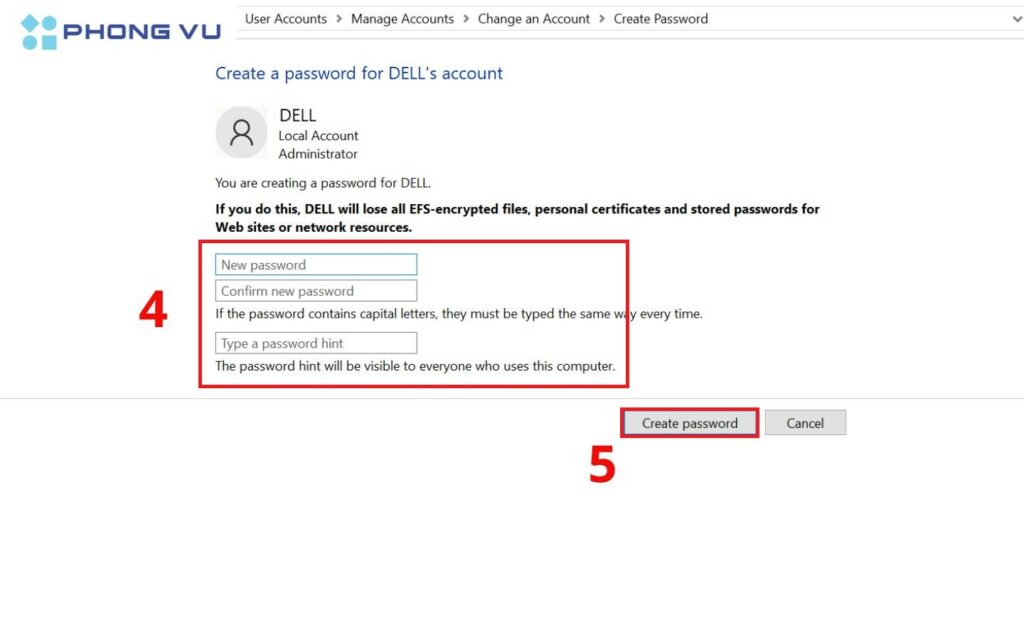
Bằng Control Panel, bạn có thể dễ dàng áp dụng cách đặt mật khẩu máy tính cho Windows 10. Phương pháp này phù hợp với những ai đã quen với giao diện cổ điển của Windows. Đừng quên bảo mật mật khẩu để đảm bảo dữ liệu của bạn luôn an toàn!
Hướng dẫn đặt mật khẩu cho máy Mac
Cách đặt mật khẩu máy tính Mac là bước quan trọng để bảo vệ dữ liệu và quyền riêng tư của bạn. Với macOS, Apple cung cấp quy trình đơn giản để cài đặt hoặc thay đổi mật khẩu người dùng, đảm bảo thiết bị của bạn được bảo vệ trước mọi truy cập trái phép.
Bước 1: Nhấn vào biểu tượng Apple ở góc trên bên trái màn hình và chọn System Preferences (Tùy chọn hệ thống).

Bước 2: Trong cửa sổ System Preferences, chọn Users & Groups (Người dùng & Nhóm).
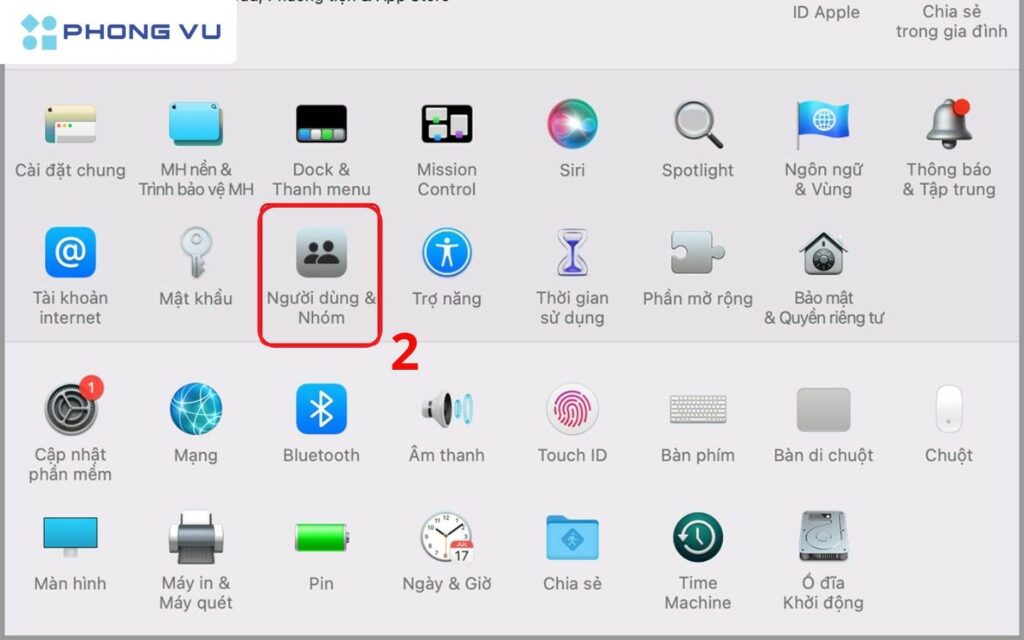
Bước 3: Nhấn Change Password (Thay đổi mật khẩu) nếu tài khoản đã có mật khẩu hoặc Set Password (Đặt mật khẩu) nếu chưa.
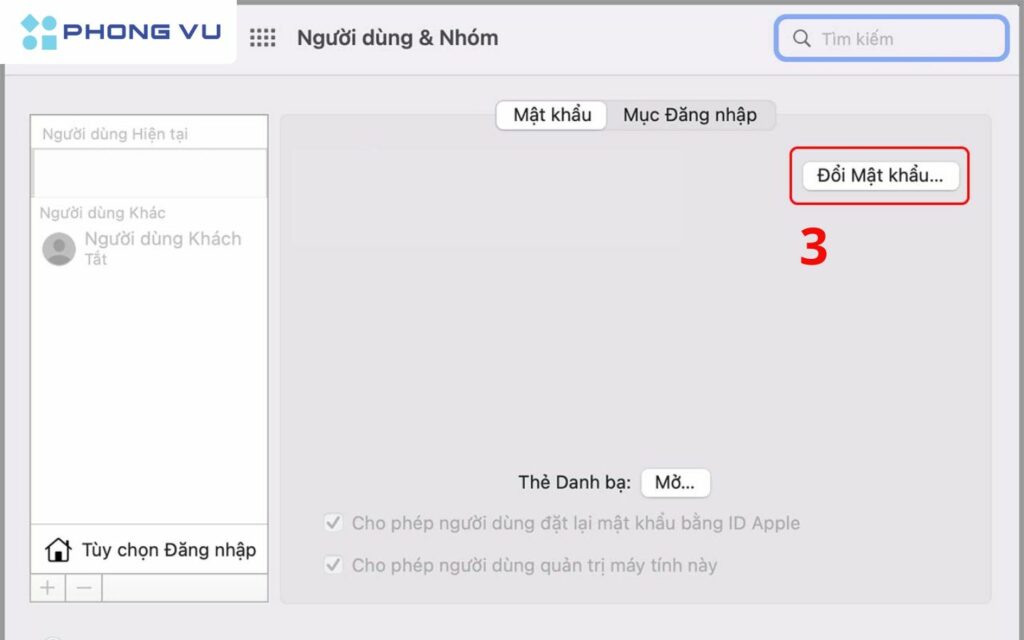
Bước 4: Nhập mật khẩu mới vào ô trống, sau đó nhập lại mật khẩu để xác nhận. Bạn cũng có thể thêm gợi ý mật khẩu để tránh trường hợp quên.
Bước 5: Nhấn Change Password (Thay đổi mật khẩu) để hoàn tất.
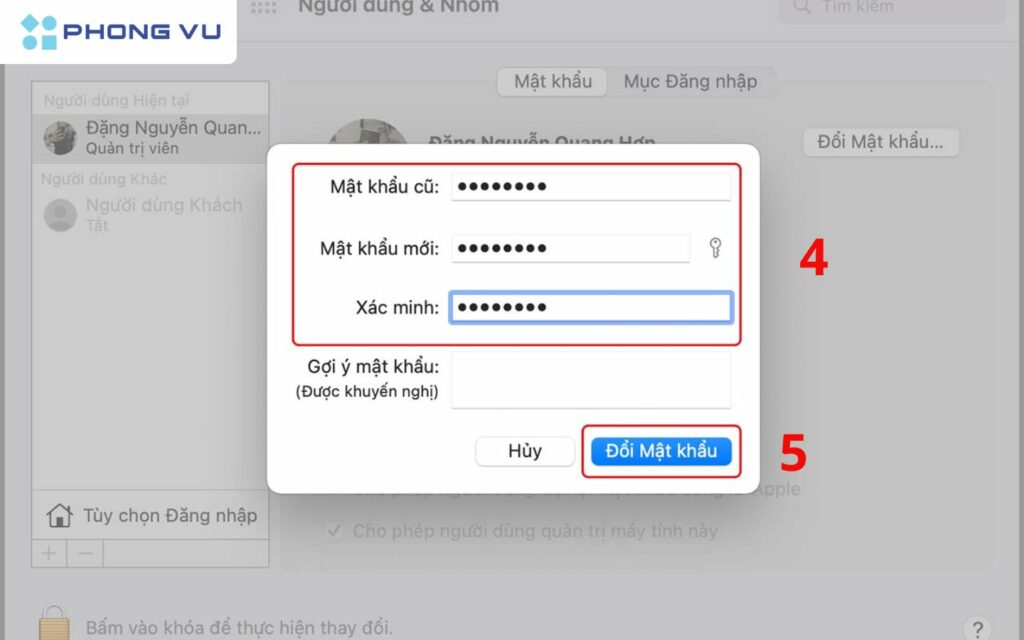
Chỉ với vài bước đơn giản, bạn đã cài đặt thành công mật khẩu cho máy Mac của mình. Đây là cách hiệu quả để bảo vệ dữ liệu cá nhân và ngăn chặn truy cập trái phép. Hãy đảm bảo mật khẩu của bạn đủ mạnh và lưu trữ cẩn thận để tránh quên!
Một số lưu ý cần nhớ khi đặt mật khẩu cho máy tính

Đặt mật khẩu là bước quan trọng để bảo vệ máy tính và thông tin cá nhân. Dưới đây là một số lưu ý cần ghi nhớ để đảm bảo mật khẩu của bạn an toàn và hiệu quả:
- Chọn mật khẩu mạnh và khó đoán: Sử dụng ít nhất 8 ký tự, bao gồm chữ hoa, chữ thường, số và ký tự đặc biệt. Tránh sử dụng thông tin dễ đoán như tên, ngày sinh, hoặc các cụm từ phổ biến.
- Không sử dụng cùng một mật khẩu cho nhiều tài khoản: Nếu một tài khoản bị xâm phạm, việc dùng chung mật khẩu sẽ khiến các tài khoản khác cũng gặp nguy hiểm.
- Thay đổi mật khẩu định kỳ: Để tăng cường bảo mật, hãy thay đổi mật khẩu của bạn ít nhất mỗi 3-6 tháng một lần.
- Lưu trữ mật khẩu an toàn: Sử dụng trình quản lý mật khẩu (password manager) để lưu trữ và quản lý mật khẩu an toàn. Tránh ghi mật khẩu ra giấy hoặc lưu trực tiếp trên máy tính mà không được mã hóa.
- Bật các tính năng bảo mật bổ sung: Trên các hệ điều hành hiện đại, hãy tận dụng thêm các phương thức bảo mật như mã PIN, nhận diện vân tay hoặc khuôn mặt để tăng cường lớp bảo vệ.
Ghi nhớ những lưu ý trên sẽ giúp bạn không chỉ đặt mật khẩu an toàn hơn mà còn bảo vệ dữ liệu của mình một cách tối ưu.
Kết luận
Cách đặt mật khẩu máy tính là bước cần thiết để bảo vệ dữ liệu cá nhân và tăng cường tính bảo mật cho thiết bị của bạn. Hy vọng qua những hướng dẫn chi tiết trong bài viết, bạn đã có thể tự thiết lập mật khẩu cho máy tính hoặc laptop một cách dễ dàng và nhanh chóng. Đừng quên áp dụng các lưu ý quan trọng để mật khẩu của bạn luôn an toàn và hiệu quả. Theo dõi Phong Vũ Tech News để cập nhật thêm nhiều mẹo công nghệ hữu ích!








